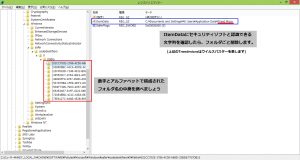ウイルスバスターが起動しない?!アンインストールもできない!どうして?!
ウイルスバスターが起動しない上、アンインストールすらできなくなることがあります。
コントロールパネルからウイルスバスターを削除しようとすると
「アンインストールするのに必要な権限がありません」
「グループポリシーによりこのプログラムはブロックされています。詳細はシステム管理者に問い合わせてください。」
等といったメッセージが表示され、削除することができないことがあります。
トレンドマイクロ が公開しているアンインストールツールや、
ウイルスバスターのサポートツールからアンインストールを実施しようとしても
同様に削除できないという、まさにお手上げ状態!
この場合、ウイルスの感染が疑われます!
ちなみにウイルスバスターだけでなく、様々なセキュリティソフトも起動やアンインストールが
できなくなってしまいます。
そのウイルスの名称は「VAWTRAK」と呼ばれ、日本で猛威を振るっています。
しかもこのウイルス、クレジットカードやオンライン銀行等の情報を抜き取るという、
極めて悪質なことをしている可能性があるので、すぐになんとかする必要があります!
早速ウイルスの駆除方法を公開します!後回しせず、今すぐやりましょう(゚д゚lll)
とにかくこのトラブルの解決方法だけが知りたいという場合は↓をクリック!
原因、特徴について
早速「VAWTRAK」と呼ばれているウイルスに感染するとどうなるのかを解説しますよ~。
原因
どうやら偽のJavaアップデートサイトや、改ざんされた不正webサイト等から感染することが多いようです。
何らかの手段でアプリケーションをダウンロードさせ、それを実行してしまうと感染します。
よくある感染例だと、ユーザーが不正なサイトにアクセスした瞬間にウイルスが仕込まれた
ファイルを強制的にダウンロードさせられてしまい、
それをユーザーが誤って実行してしまい感染するようです。
「Java.exe」というファイルには特に注意!
もちろんファイル名なんていくらでも偽装できるので、
ファイル名が別名の可能性も大いにあります。
また、上記は感染経路の一例でしかないので、
もっと別の手段で感染させてくる可能性もあります。
メールの添付ファイルにウイルスが仕込まれているというケースは多々あります。
ちなみに通常セキュリティソフトが正常に機能していれば、感染を防げる可能性があります。
感染者の大半は体験版の有効期限が切れている、
もしくはセキュリティソフトを入れていないことがほとんどなようです^^;
特徴
「VAWTRAK」に感染時の大きな特徴としては以下のとおりです。
クレジットカードの番号や、オンライン銀行のID,パスワードを抜き取られる
VAWTRAKは「バックドア」と呼ばれるタイプのウイルスになります。
これはもう本当に最悪です。
クレジットカードやオンライン銀行を使用してショッピング等をしている場合、
それらの個人情報を抜き取られてしまう恐れがあります。
気になるようであればカード会社等に相談しても良いかもしれません。
インストールされているセキュリティソフト全般が機能しなくなる
「VAWTRAK」にも亜種が存在し、タチの悪いタイプに感染してしまうと
特定のセキュリティソフトを機能させなくさせるという凶行をしてきます。
具体的に解説すると、感染した瞬間に「VAWTRAK」がパソコン内に存在する
特定のセキュリティソフトの有無を調べます。
そして特定のセキュリティソフトが見つかった場合、
「VAWTRAK」があるレジストリキーを発行します。
このレジストリキーを発行されてしまうと、
セキュリティソフトが機能しなくなってしまうのですね~(;_;)
ちなみに、特定のセキュリティソフト一覧はコチラのサイト(TrendMicro)で解説されています。
VAWTRAKの駆除方法について
ウイルスを駆除するためには、セキュリティソフトでスキャンする必要があります。
しかし感染した状態であると、セキュリティソフトを実行することができません。
なので、まず初めにやることは「レジストリキーの削除」です!
次に「セキュリティソフトによるPCのスキャン」となります^^
まずはレジストリキーを削除しよう
レジストリキーを削除することでセキュリティソフトの操作が可能になりますが、
その為にはレジストリを操作する必要があります。
このレジストリは非常に繊細なもので、扱いを一つ間違えるとPCが動かなくなるといった
危険性があるので、PCの操作に自信のある人以外はやらないほうがいいでしょう。
しかーし!
トレンドマイクロがこの件についてレジストリキーの削除ツールを用意してくれています。
ありがとう!トレンドマイクロさん!( ;∀;)
下のURLのページにある「VAWTRAK削除ツール」を使用して、
不要なレジストリキーを削除しましょう^^v
https://esupport.trendmicro.com/support/vb/solution/ja-jp/1103948.aspx
もし手動でやるという場合は、以下を参考にして下さい。
1. レジストリエディタ(RegEdit.exe)を表示する
◆ Windows 7 / Windows Vista の場合
Windowsスタートボタンをクリック → 「プログラムとファイルの検索」ボックスに半角で「regedit.exe」と入力し、そのままキーボードのEnterを押す
◆ Windows 8 / 8.1 の場合
1. キーボードの「Windowsキーを押しながら[C]」を押してチャームが表示させ、「検索」をクリックする
2. 検索ボックスに「regedit.exe」と入力し、キーボードのEnterを押す
2. 以下の場所にレジストリキーが追加されている場合、すべて削除する
[レジストリキーの場所]
HKEY_LOCAL_MACHINE\SOFTWARE\Policies\Microsoft\Windows\Safer\ CodeIdentifiers\0\Paths\
※ この時点で何を言ってるのかわからない、又は場所が見つからないという場合はこの操作をやめて、上記の「レジストリ修復ツール」を使用しましょう!
VAWTRAKに感染していると、
レジストリエディターの画面が以下のようになっているはずです。
画像はクリックすると拡大できます^^
※ フォルダの数はインストールされているセキュリティソフトの数によって変動します
セキュリティソフトでPCをスキャンしよう
さて、レジストリキーを削除することでセキュリティソフトが操作できるようになりました。
もちろんこの段階ではウイルスは駆除されていません。
VAWTRAKを駆除するには、ウイルス対策ソフトによるPCのスキャンが必須です!
以下で紹介するセキュリティソフトをパソコンにインストールし、駆除しましょう!
お金がかかってしまいますが、無料体験版付きのものもあります。
しかし今後のことを考えればお金を出してでもセキュリティソフトの導入を絶対にオススメします。
無料体験だけではなく、若干コストがかかりますが製品版を導入しましょう。
脅威にさらされ続けて個人情報を盗まれるよりは、遥かにマシです^^;
セキュリティソフト導入後は、そのソフトウェアのマニュアルに従ってフルスキャンします。
McAfeeやウイルスバスターといった、信頼できるセキュリティソフトを使いましょう。
上記を試してもPCがおかしい場合について
上記の手順を試しても、セキュリティソフトのアンインストールや、スキャンがうまくいかないことがあります。
この場合は既にパソコンが深刻なダメージを負っている可能性が高いです。
そもそも一度ウイルスに感染したことがあるPCを使い続けるのも、
個人的にはあまり好ましいとは思いません。
その場合は潔く、パソコンをリカバリ(初期化)するのもひとつの手段として残されています。
工場出荷時状態に戻されてしまうので、パソコンにインストールされているソフトウェアや
データは全て消えてしまいますが、正常にパソコンを使用することができないのであれば
やむを得ないといえるでしょう。
もしリカバリを実施する場合はデータをバックアップしてからやってくださいね^^
もちろんリカバリ後にデータを元に戻す場合、バックアップしたものを一度セキュリティソフトで
スキャンしてから復旧してくださいねヽ(´▽`)/
個人的メモ
最近はウイルスにまつわる記事ばかり書いてますね^^;
でもそれぐらい皆さんが欲している情報だと思うので、
これからも最新のウイルスにまつわる記事を提供していきたいと思います^^
もし上記手順で直った!とかあれば、コメントとかもらえると嬉しいです^^v